win11安装wifi怎么跳过
更新时间:2024-11-16 09:42:50作者:yang
在安装Windows 11系统的过程中,有时候需要连接网络来完成一些必要的步骤,如果你想跳过网络连接这一步,该怎么办呢?其实很简单,只需要在安装过程中选择跳过网络连接选项即可。这样可以省去一些不必要的麻烦,让安装过程更加快捷方便。接下来我们就来看看具体的操作步骤吧。
Win11家庭版,在安装的过程中。如果没有联网,会提示“让我们为你连接到网络”,并且该步骤无法跳过,下一步为灰色,无法点击。有些用户暂时不想连接网络,可以通过关闭后台运行的相关进程来跳过

在“让我们为你连接到网络”界面,按 Shift + F10 组合键,打开命令提示符窗口,输入 taskmgr 命令,打开任务管理器,然后点击左下角的详细信息
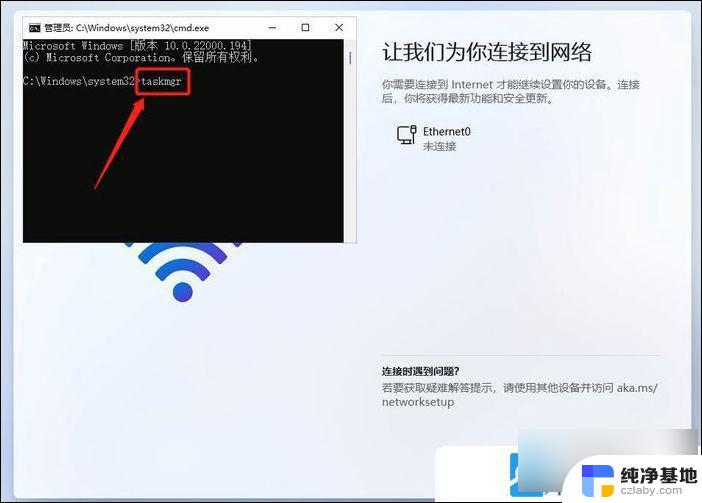
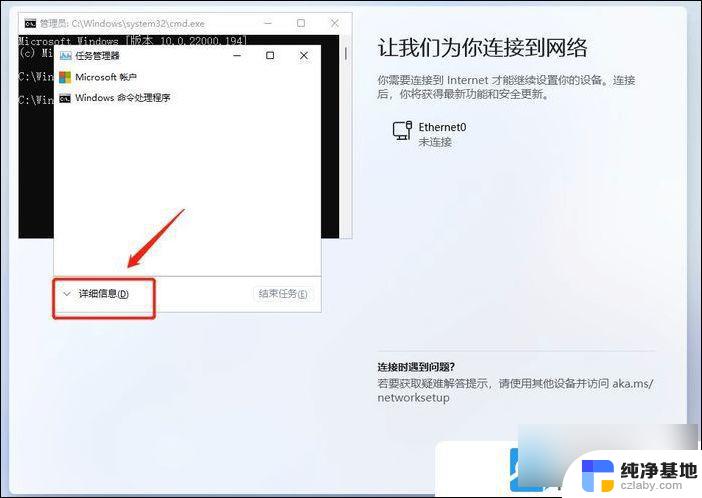
点击详细信息后,找到并选择 OOBENetworkConnectionFlow.exe 进程,点击右击。在打开的菜单项中,选择结束任务,在弹出的对话框中,点击结束进程
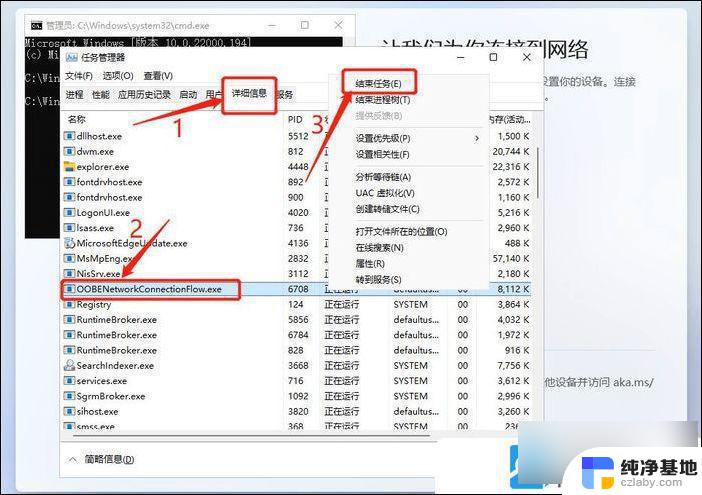
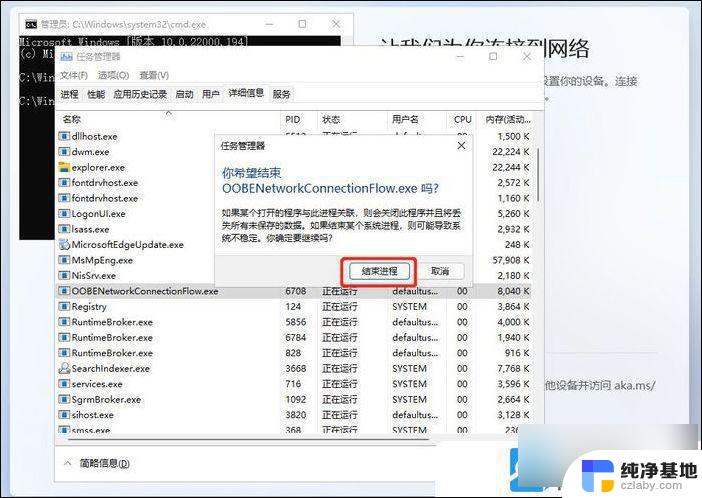
结束 OOBENetworkConnectionFlow.exe 进程后, 会发现安装界面已经跳过了“让我们为你连接到网络”步骤,这时继续后面的步骤就可以完成Win11的安装了
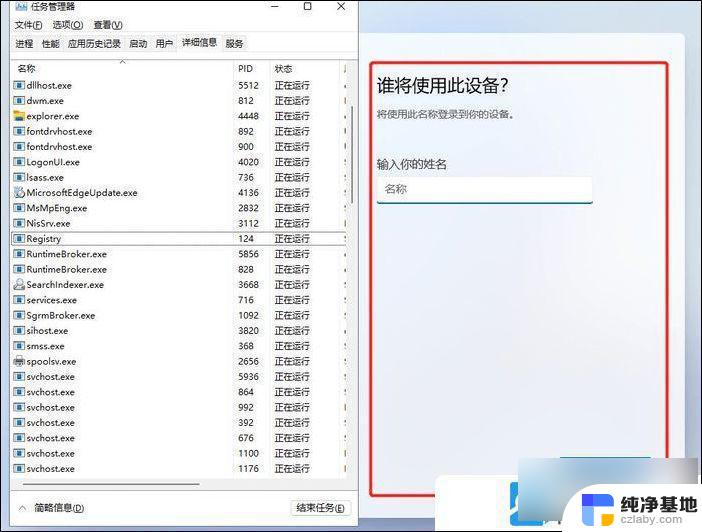
以上就是win11安装wifi怎么跳过的全部内容,如果有遇到这种情况,那么你就可以根据小编的操作来进行解决,非常的简单快速,一步到位。
- 上一篇: win11安装的软件 无法卸载
- 下一篇: win11更新失败安装错误 - 0x80070002
win11安装wifi怎么跳过相关教程
-
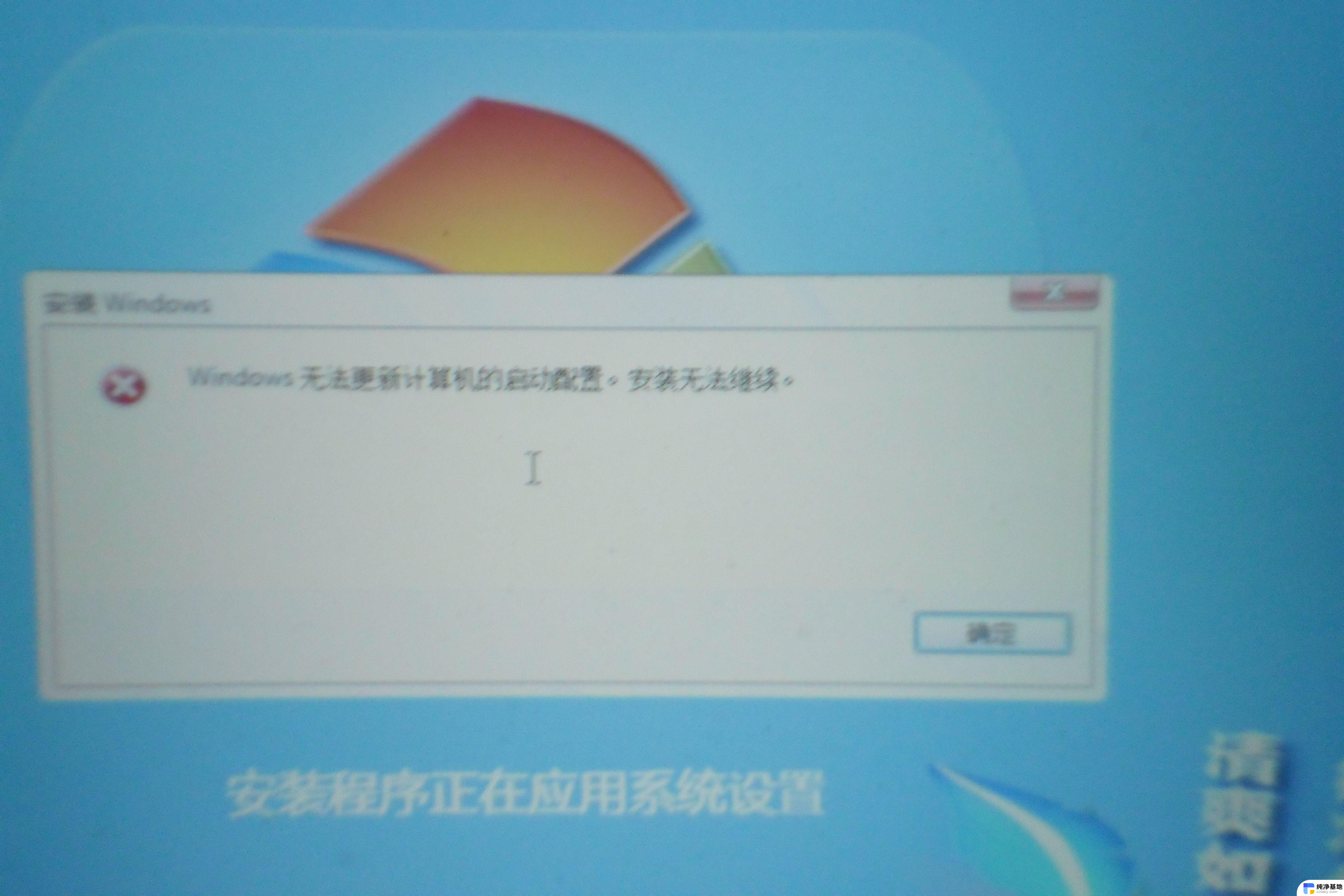 windows安装过程没网络怎么
windows安装过程没网络怎么2024-09-25
-
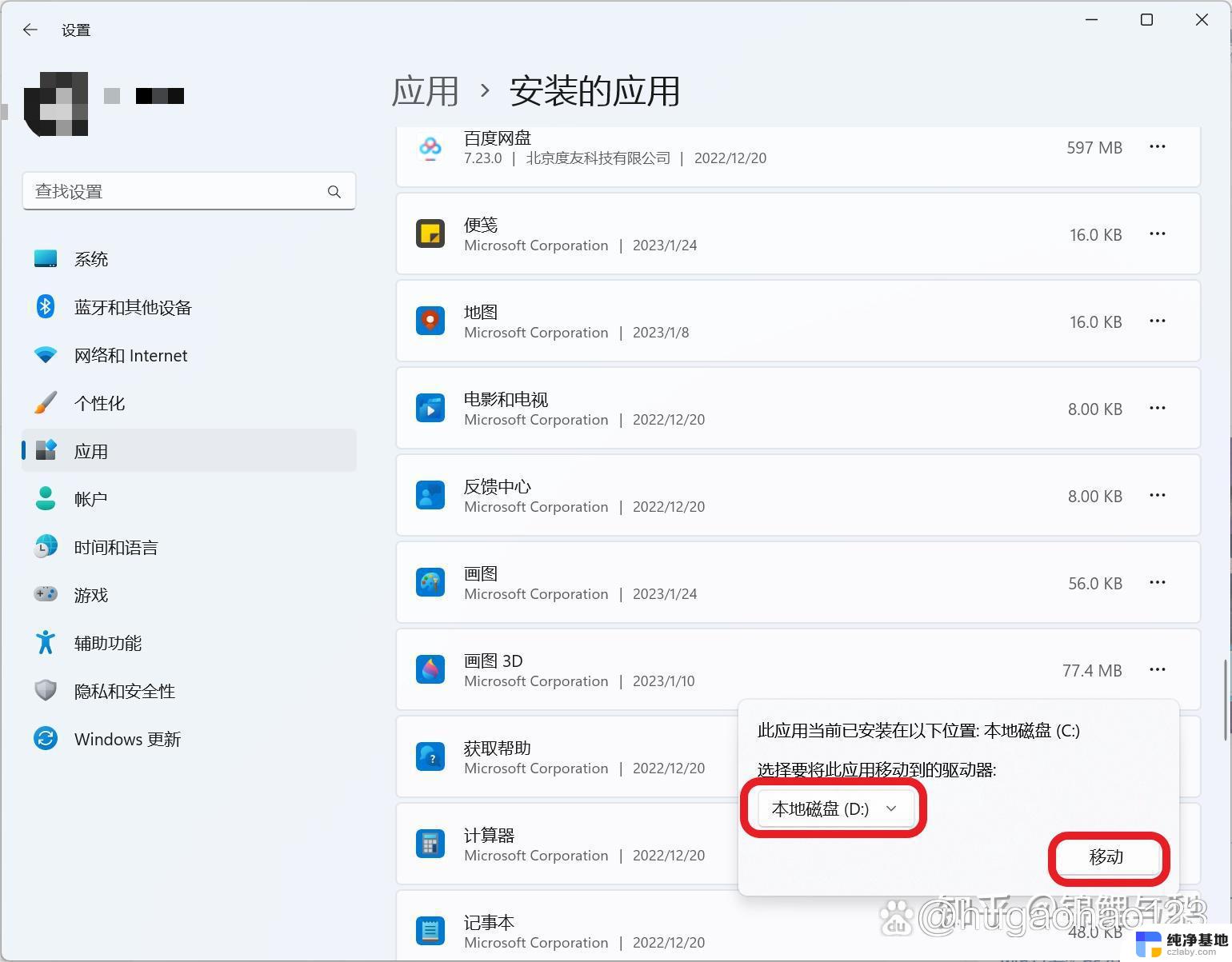 win11怎么更改商店应用安装位置
win11怎么更改商店应用安装位置2024-11-02
-
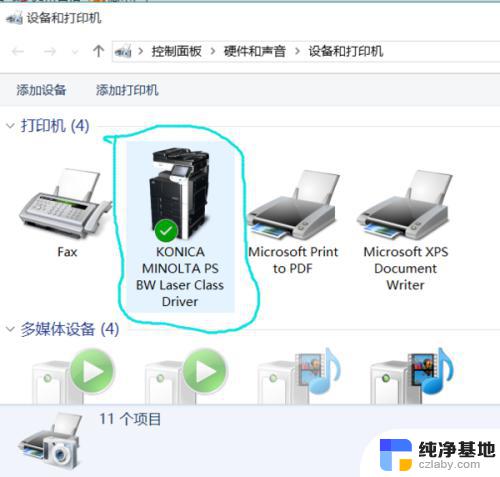 windows10安装打印机怎么安装
windows10安装打印机怎么安装2024-10-08
-
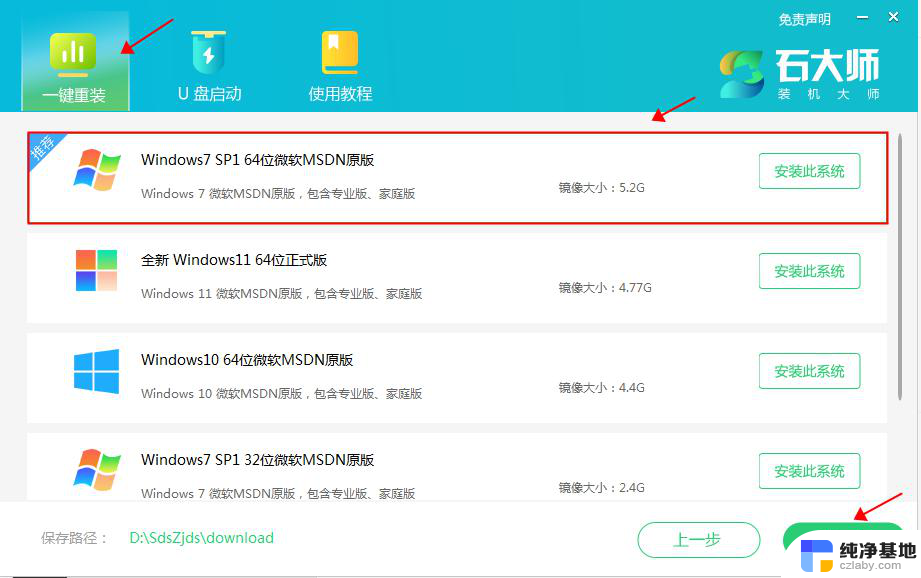 win11安装win7怎么恢复系统
win11安装win7怎么恢复系统2023-11-16
系统安装教程推荐